总结
- 对于没有宽度的元素,margin-left,margin-right的负值会增加元素的宽度,此时相当于padding,但不会影响布局。
- 对于有宽度的元素,margin-left,margin-right负值会往对应的方向位移,并且会处于后面的元素位移后覆盖前面的元素。
- 对于margin-left,margin-top,负值是将元素往左往上平移,对于margin-right,margin-bottom,负值是影响后面的元素往左往上贴进平移。
- 对文档流无影响。
- 对浮动元素,和定位元素,可以起到位移定位的作用
1. 双飞翼布局
两头固定,中间自适应的布局,可以利用margin的负值来调整浮动元素的位置来实现。
结构如下:
<div class="main">
<div class="content">我是内容</div>
</div>
<div class="fl">zuo</div>
<div class="fr">you</div>
css如下:
<style type="text/css">
*{
padding:0;
margin: 0;
}
div{
height: 50px;
}
.fl{
background-color: #008000;
width: 100px;
float: left;
margin-left: -100%;/*左外边距-100%,往左位移*/
}
.main{
float: left;
width: 100%;/*自适应*/
}
.content{
background-color: red;
margin: 0 101px;/*中间框左右边距,保证内容不会跑到左右两头*/
border: 1px #000000 dotted;
height: 500px;
}
.fr{
background-color: #336699;
width: 100px;
float: left;
margin-left: -100px/*往左贴近*/;
}
</style>
效果如下,左右拉动,中间自适应,两头大小不变。

2. 去除列表下边框
使用无序列表来模仿表格,此时最后一个li下边框和ul的边框重合,可以通过margin-bottom:-1px,使得ul的下边框往上移1px和li得下边框重合。
不使用时得情况如下:

使用之后如下:
<!DOCTYPE html>
<html>
<head>
<meta charset="utf-8">
<title></title>
<style type="text/css">
*{
padding: 0;
margin: 0;
}
ul{
width: 300px;
margin: 100px auto;
border: 1px black solid;
}
li{
list-style: none;
border-bottom: 1px black solid;
margin-bottom: -1px;/*使得下一个元素往上靠*/
}
</style>
</head>
<body>
<ul>
<li>li</li>
<li>li</li>
<li>li</li>
<li>li</li>
<li>li</li>
</ul>
</body>
</html>
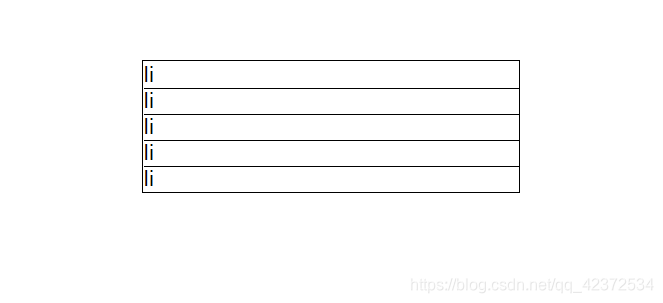
3. 去除列表右边框
第一种方法:利用负margin可以增加宽度不确定得元素宽度这个特点,可以去除列表右边框,此时由于宽度增加,该元素添加border和background都会受到宽度得影响。好处:不用算内层容器的宽度。
第二种方法:利用最外层的盒子overflow:hidden来隐藏掉内层容器的超出部分。要算内层容器的宽度。
<!DOCTYPE html>
<html>
<head>
<meta charset="utf-8">
<title></title>
<style type="text/css">
*{
margin: 0;
padding: 0;
}
.container{
margin: 100px auto;
width: 690px;
border: 1px #000000 solid;
/* overflow: hidden; *//*这个配合.list中width:720px是利用overflow:hidden溢出裁剪*/
}
.list{
overflow: hidden;
margin-right: -30px;
/* width: 720px; */
}
li{
list-style: none;
width: 150px;
height: 150px;
background-color: #FF4500;
float:left;
margin-right: 30px;
margin-bottom: 30px;
}
</style>
</head>
<body>
<div class="container">
<ul class="list">
<li>这是一个图片占位元素</li>
<li>这是一个图片占位元素</li>
<li>这是一个图片占位元素</li>
<li>这是一个图片占位元素</li>
<li>这是一个图片占位元素</li>
<li>这是一个图片占位元素</li>
<li>这是一个图片占位元素</li>
<li>这是一个图片占位元素</li>
<li>这是一个图片占位元素</li>
<li>这是一个图片占位元素</li>
<li>这是一个图片占位元素</li>
<li>这是一个图片占位元素</li>
</ul>
</div>
</body>
</html>
第一种效果如下:
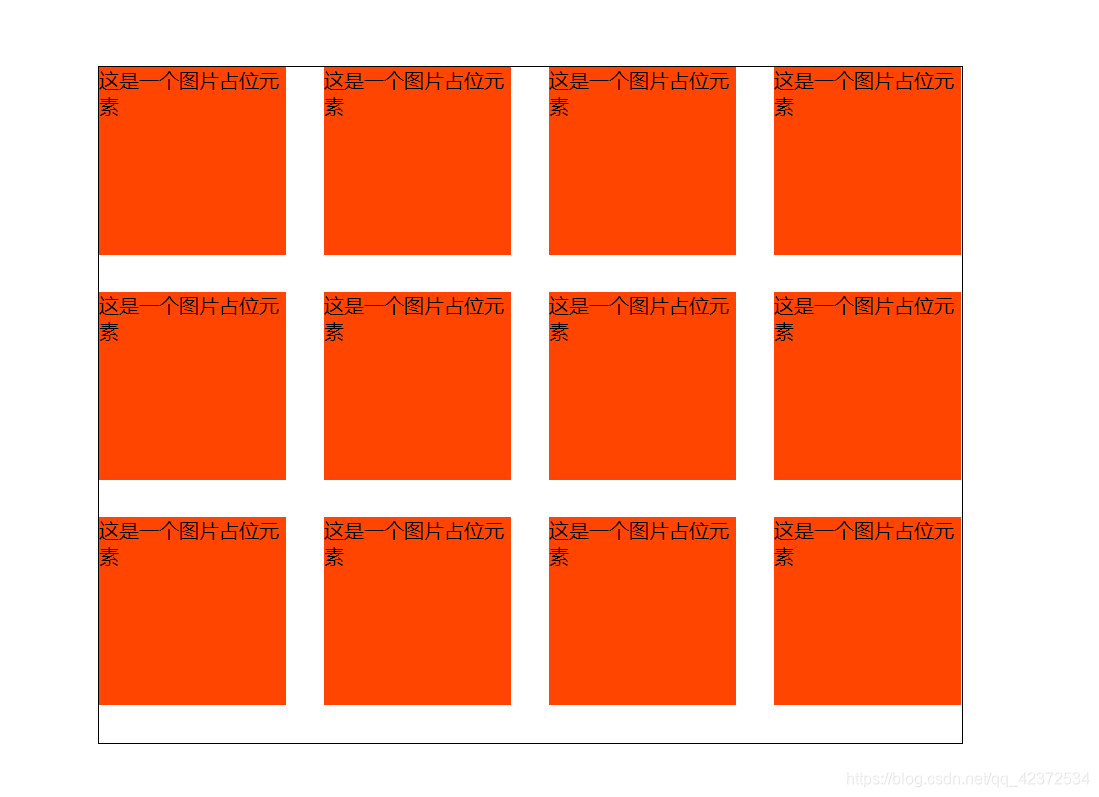
给.list盒子添加背景颜色后
.list{
…
background-color: #336699;
}
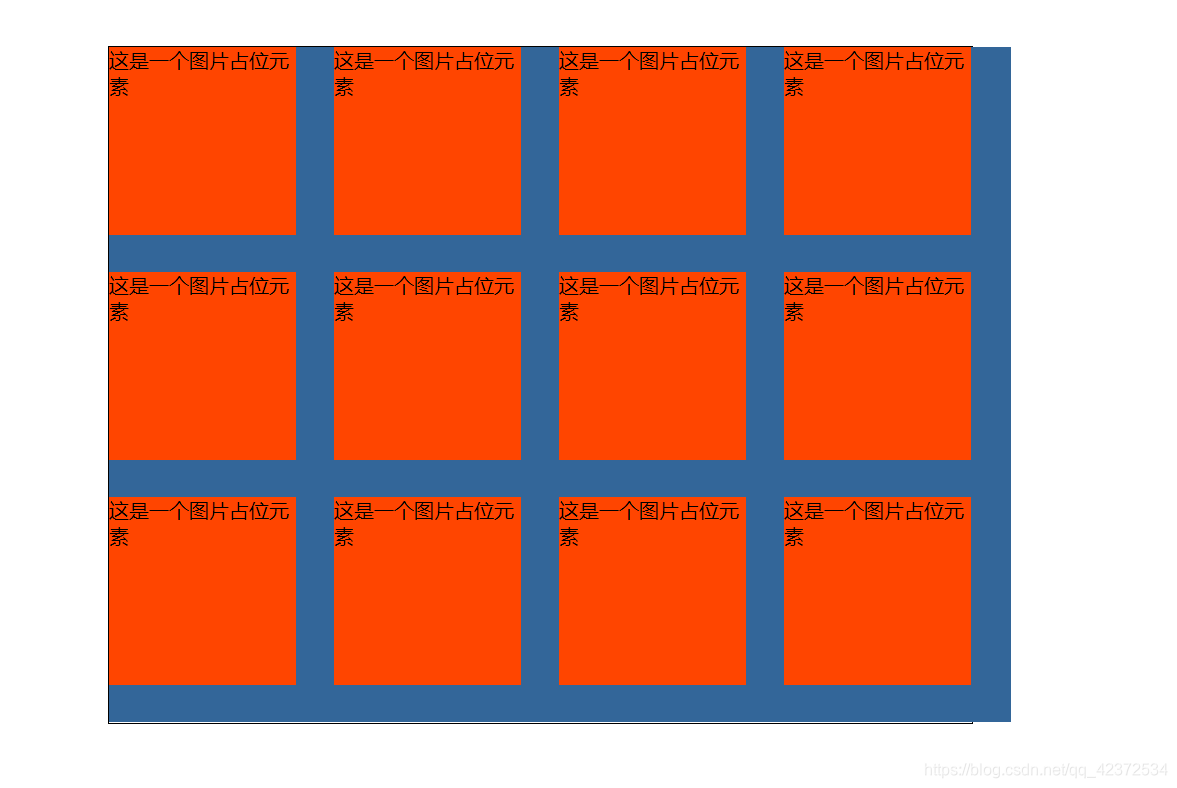
第二种方法效果如下:
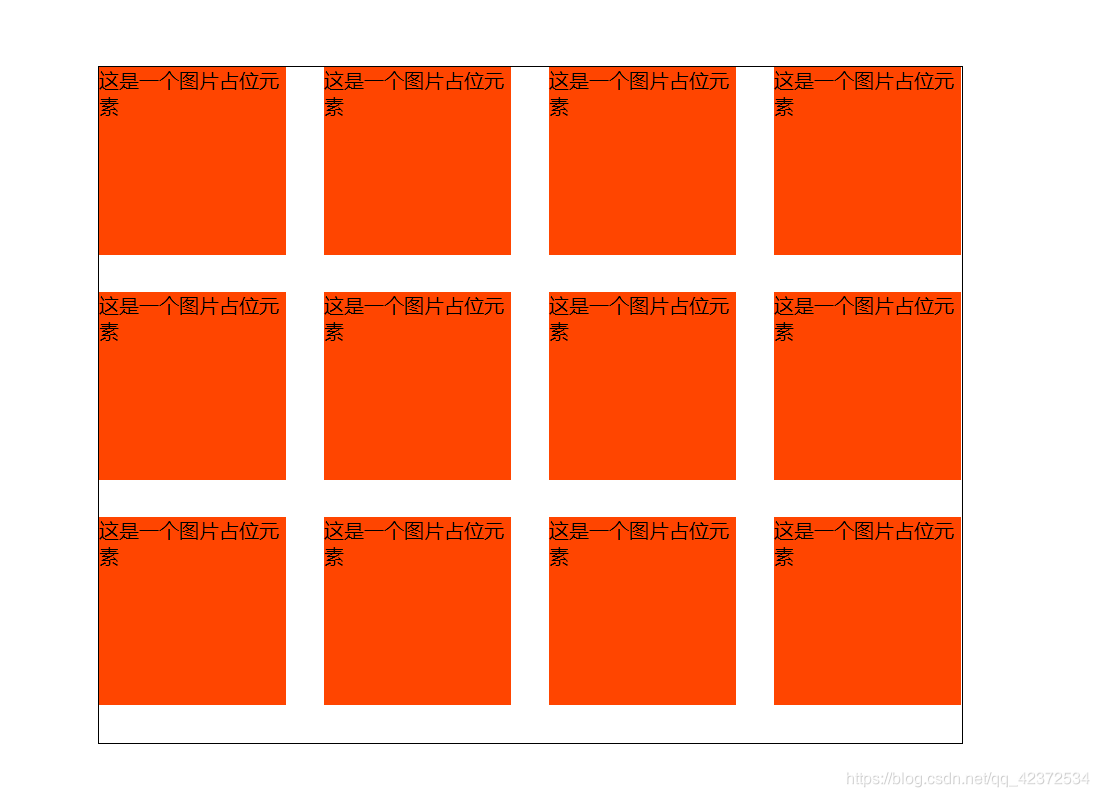
给.list盒子添加背景颜色后
.list{
…
background-color: #336699;
}
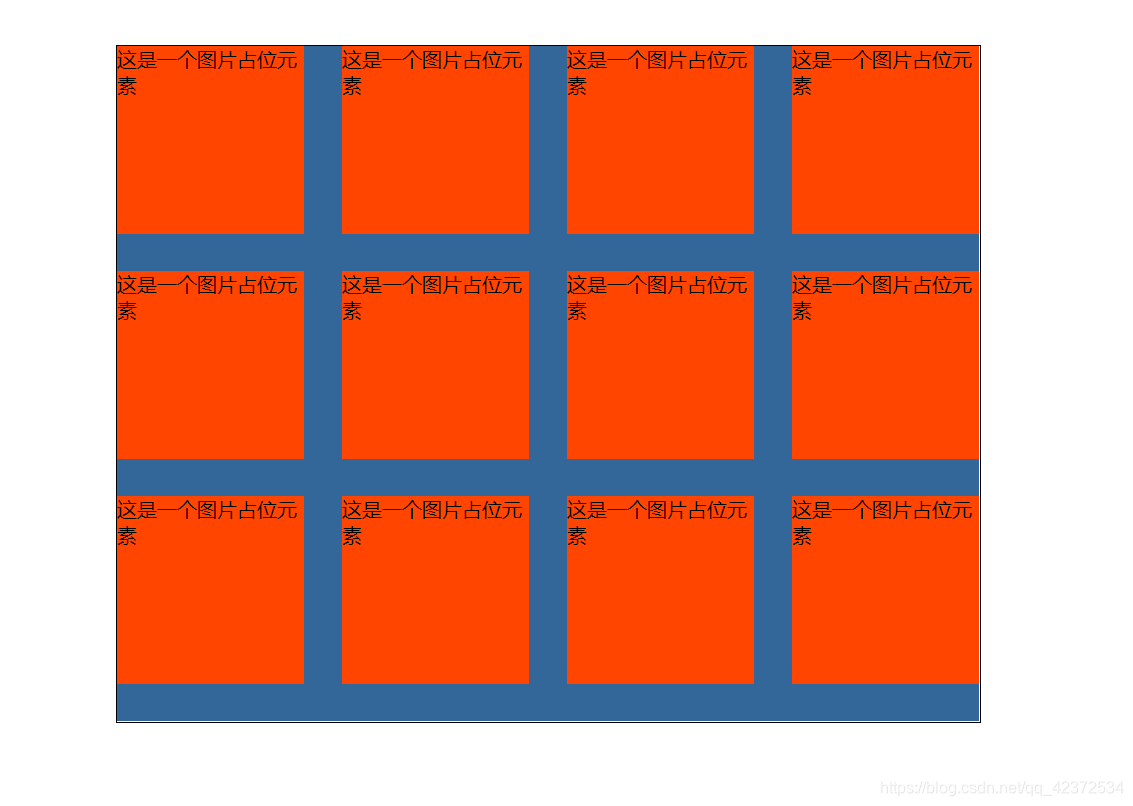
4. 负外边距+定位,实现盒子的居中
该方法前提是盒子的宽高已知,如果不知道,可以使用translate3d(-50%,-50%,0)达到和负外边距相同的效果。
5. 多列未知等高布局
利用margin-bottom为负值会减少css读取元素高度的特性,加上padding-bottom和overflow:hidden,就能做一个未知高度的多列等高布局(当然也可以用table)
<style type="text/css">
.container{
margin: 0 auto;
width: 100%;
overflow: hidden;
}
.left{
width: 33.3%;
/* height: 50px; *//*以内容撑开高度*/
float: left;
background-color: #008000;
padding-bottom: 3000px;
margin-bottom: -3000px;
border: 10px #000000 dashed;
}
.main{
width: 33.3%;
height: 100px;
float: left;
background-color: red;
padding-bottom: 3000px;
margin-bottom: -3000px;
}
.right{
width: 33.3%;
/* height: 10px; */
float: left;
background-color: blue;
padding-bottom: 3000px;
margin-bottom: -3000px;
}
</style>
</head>
<body>
<div class="container">
<div class="left">
这是height50px
<div style="background-color: #87CEEB;">这是新的div</div>
<div style="background-color: #87CEEB;">这是新的div</div>
<div style="background-color: #87CEEB;">这是新的div</div>
<div style="background-color: #87CEEB;">这是新的div</div>
<div style="background-color: #87CEEB;">这是新的div</div>
<div style="background-color: #87CEEB;">这是新的div</div>
<div style="background-color: #87CEEB;">这是新的div</div>
<div style="background-color: #87CEEB;">这是新的div</div>
<div style="background-color: #87CEEB;">这是新的div</div><div style="background-color: #87CEEB;">这是新的div</div>
<div style="background-color: #87CEEB;">这是新的div</div>
</div>
<div class="main">这是height100px</div>
<div class="right">这是height150px</div>
</div>
</body>
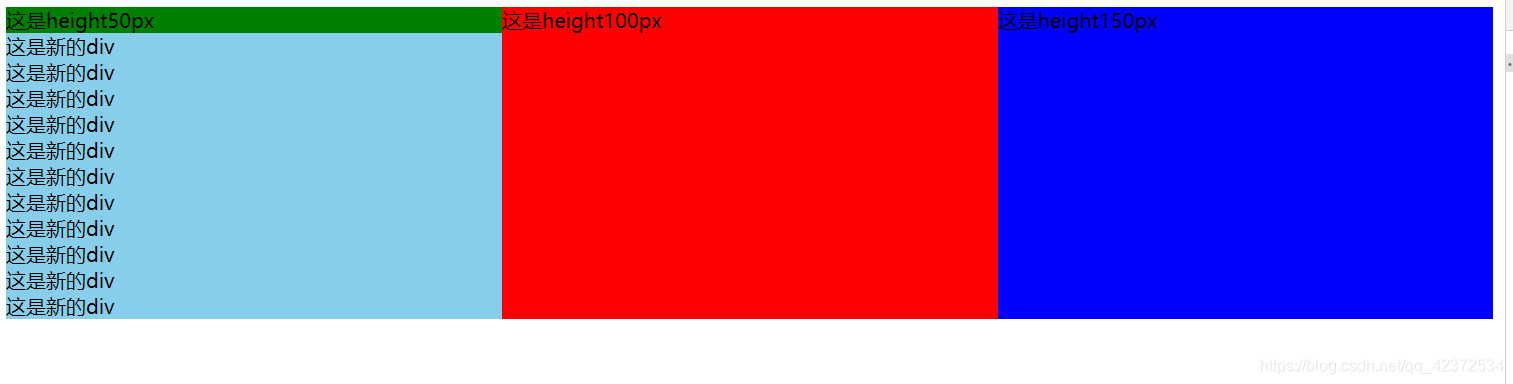 虽然设置了3000的内边距,但是我用-3000的外边距去抵消掉,所以对于父元素来说(上文所说的css能读取的高度),他还是原来的高度(但其自身实际高度为3000px+本来高度),然后父元素在加上overflow:hidden;以最高的高度进行裁切,所以就有了看起来“等高”的3个div。
虽然设置了3000的内边距,但是我用-3000的外边距去抵消掉,所以对于父元素来说(上文所说的css能读取的高度),他还是原来的高度(但其自身实际高度为3000px+本来高度),然后父元素在加上overflow:hidden;以最高的高度进行裁切,所以就有了看起来“等高”的3个div。





















 284
284











 被折叠的 条评论
为什么被折叠?
被折叠的 条评论
为什么被折叠?








